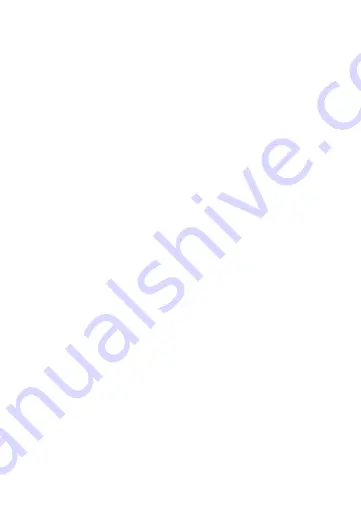
43
LED-lampan med statusindikator
A
e
blinkar rött för att indikera att produkten
är redo för installation.
Om
A
e
inte blinkar blått – återställ produkten genom att hålla ned knappen för
återställning
A
6
med ett stift i 5 sekunder.
Installera appen Nedis SmartLife
1. Ladda ner appen Nedis Smartlife för Android eller iOS till din telefon via
Google Play eller Apple App Store.
2. Öppna appen Nedis Smartlife på din telefon.
3. Skapa ett konto med din e-postadress och tryck på Continue (Fortsätt).
Du kommer att få en verifieringskod till din e-postadress.
4. Skriv in den mottagna verifieringskoden.
5. Skapa ett lösenord och tryck på Done.
6. Tryck på Add Home för att skapa ett SmartLife Home.
7. Ställ in din ort, välj det rum du önskar ansluta med och tryck på Done.
Att ansluta till appen
1. Tryck på + i övre högra hörnet i appen Nedis SmartLife.
2. Välj den typ av enhet du önskar lägga till från listan.
3. Bekräfta att statusindikatorns LED-lampa
A
e
blinkar.
4. Skriv in Wi-Fi-nätverkets data och tryck på Confirm.
5. Tryck på Continue varvid en QR-kod kommer att visas.
6. Håll din telefon 15 - 20 cm från kamerans framsida.
Om kameran har detekterat QR-koden kommer du att höra en ljudsignal.
7. Tryck för att bekräfta att du hört ljudsignalen.
8. Ge produkten ett namn och tryck på Done.
A
e
lyser blått. Produkten är nu
klar för användning.
Om
A
e
inte blinkar blått – återställ produkten genom att hålla ned knappen för
återställning
A
6
med ett stift i 5 sekunder.
Gör videoinspelningar och skärmdumpar
•
Du kan göra videoinspelningar och skärmdumpar på din telefon genom att
trycka på Record och Screenshot .
Spela upp rörelsedetekterade videor
Om micro-SD-kortet sätts i sparas automatiskt rörelsedetekterade videor.
1. Tryck på Playback för att öppna de sparade videorna.
Summary of Contents for WIFICDP20WT
Page 72: ...72...
Page 91: ......
Page 92: ...Nedis BV De Tweeling 28 5215 MC s Hertogenbosch The Netherlands 11 20...
















































